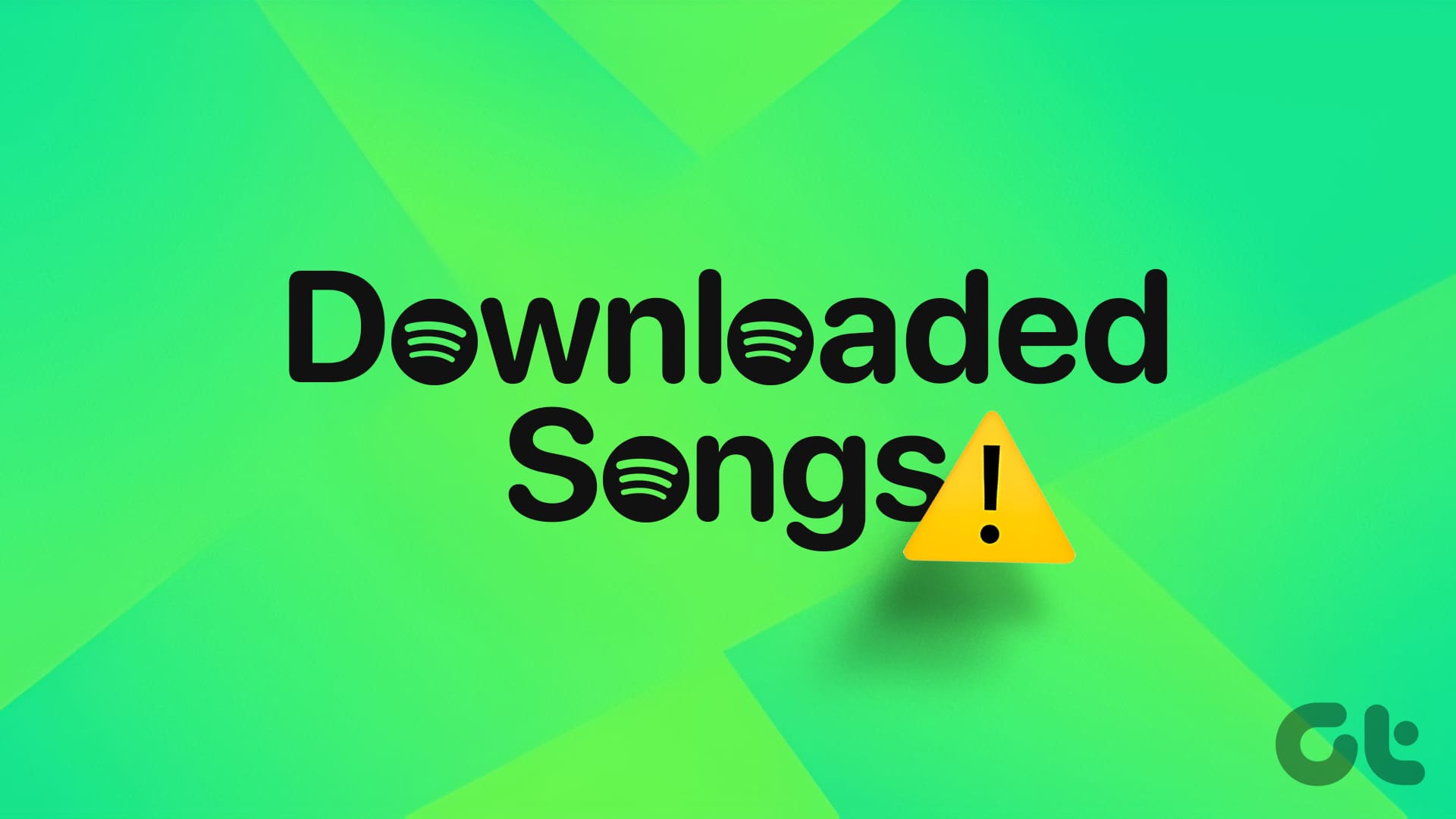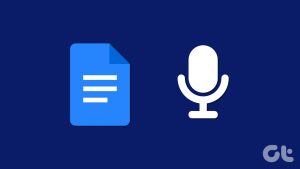다른 스트리밍 플랫폼과 마찬가지로 Spotify를 사용하면 노래를 다운로드하여 오프라인으로 들을 수 있습니다. 좋아하는 트랙을 즐기고 전체 재생 목록을 다운로드하여 iPhone 또는 Android 휴대폰에서 들을 수 있습니다.
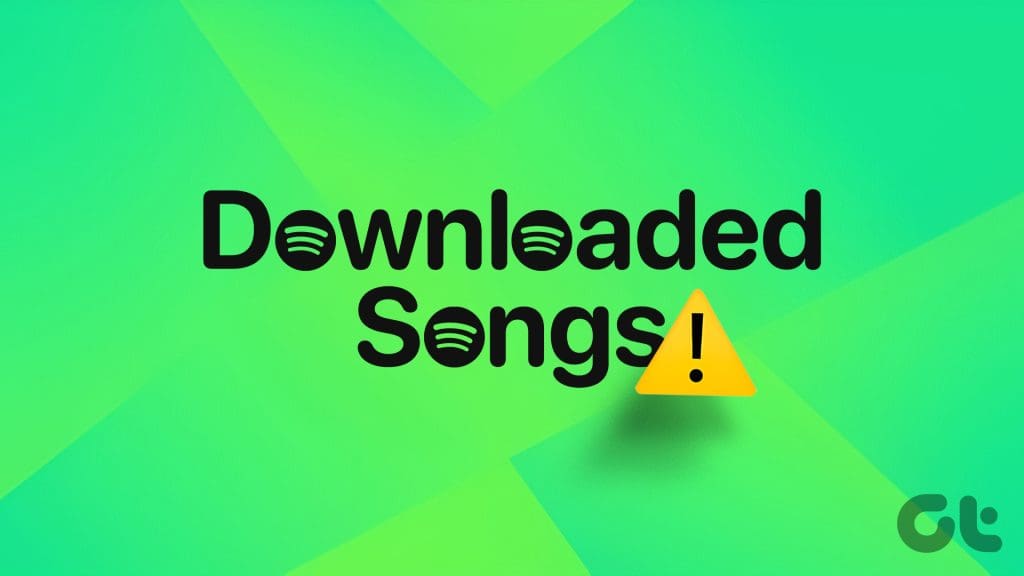
일부 사용자는 휴대폰이 오프라인일 때 Spotify가 다운로드한 노래를 재생하지 않는다고 불평합니다. 모바일 데이터 사용량을 제한하려는 경우 이는 문제가 될 수 있습니다. 동일한 문제에 직면한 경우 이 게시물은 Android 및 iPhone에서 다운로드한 노래를 재생하지 않는 Spotify에 대한 최상의 수정 사항을 공유합니다.
1. 오프라인 모드 활성화
모바일 장치에서 인터넷 연결을 끌 때마다 Spotify는 자동으로 오프라인 모드를 활성화합니다. 그러나 Spotify가 오프라인으로 작동하지 않는 경우 Android 또는 iPhone에서 오프라인 모드를 수동으로 활성화할 수 있습니다.
1 단계: iPhone 또는 Android 휴대폰에서 Spotify를 엽니다.
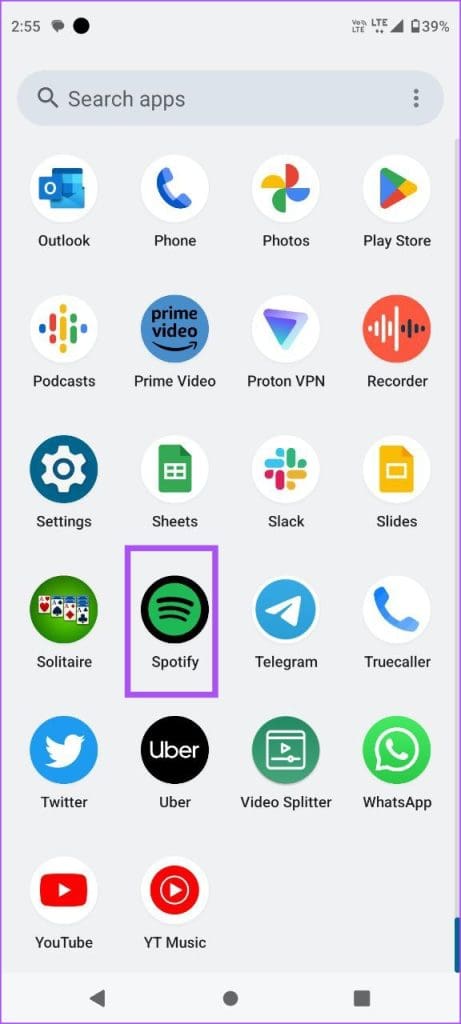
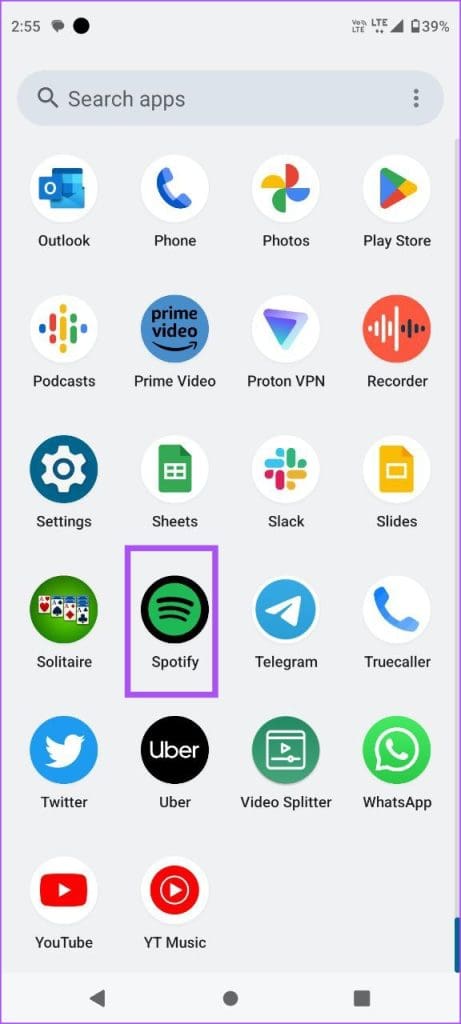
2 단계: 왼쪽 상단에 있는 프로필 아이콘을 탭하고 설정 및 개인정보 보호를 선택하세요.
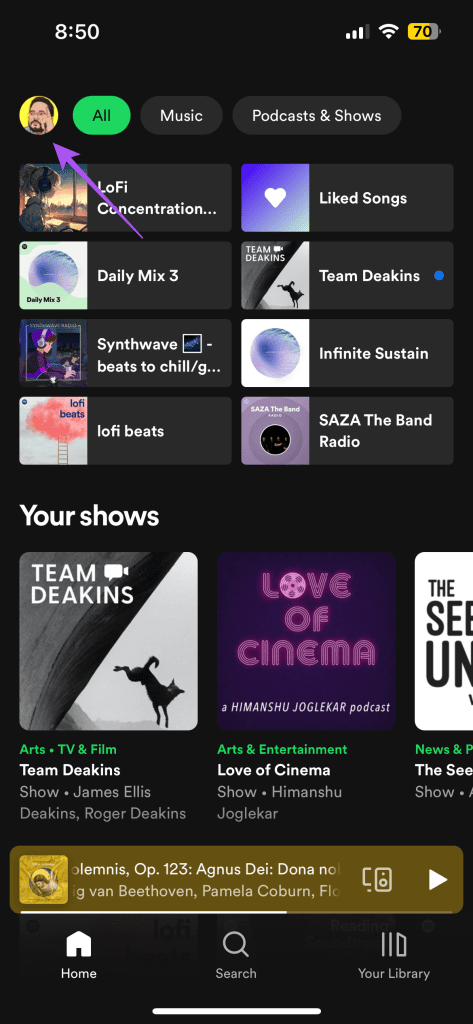
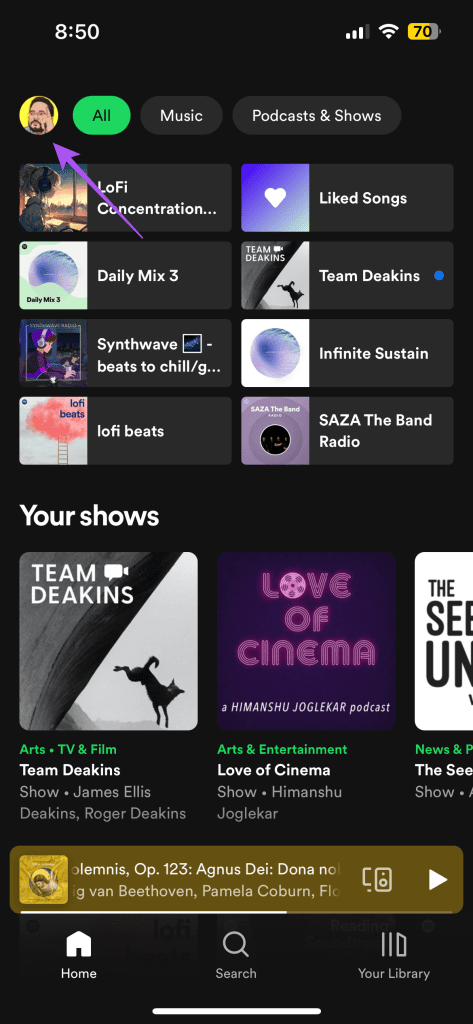
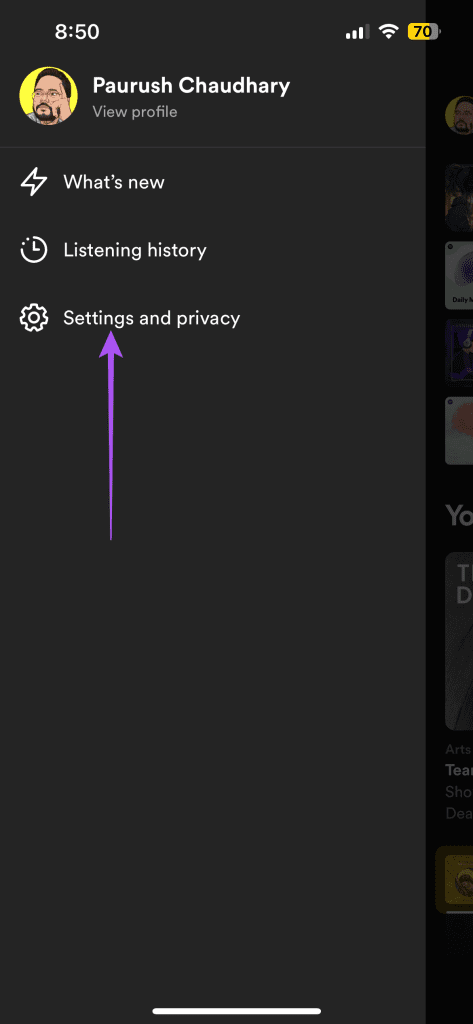
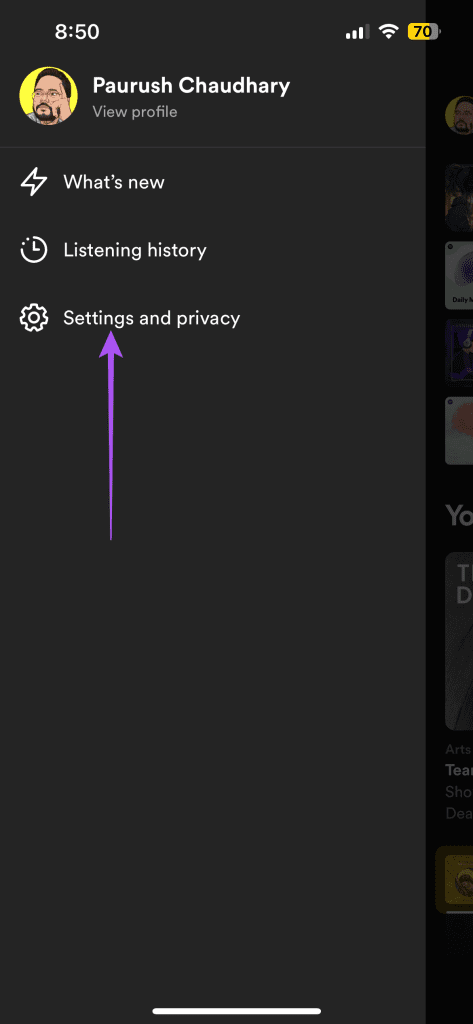
3단계: 재생을 탭하고 오프라인 옆에 있는 토글을 탭하여 활성화합니다.
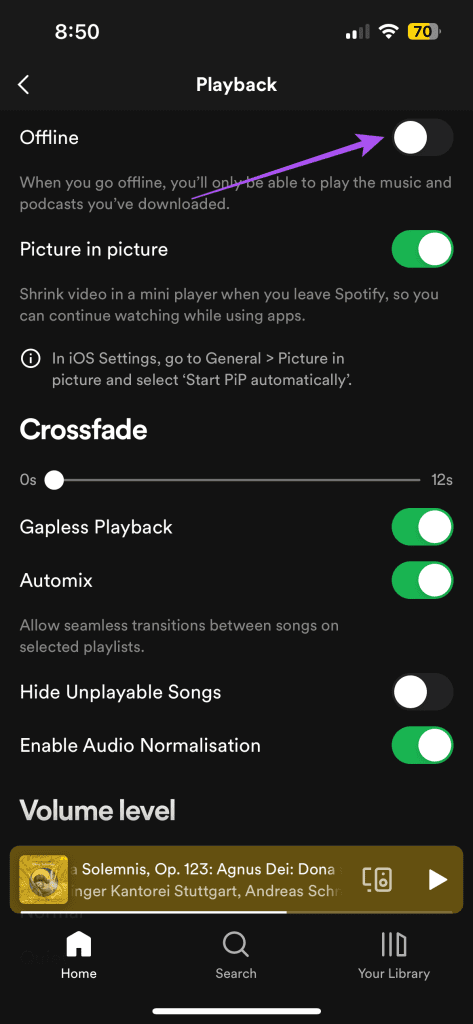
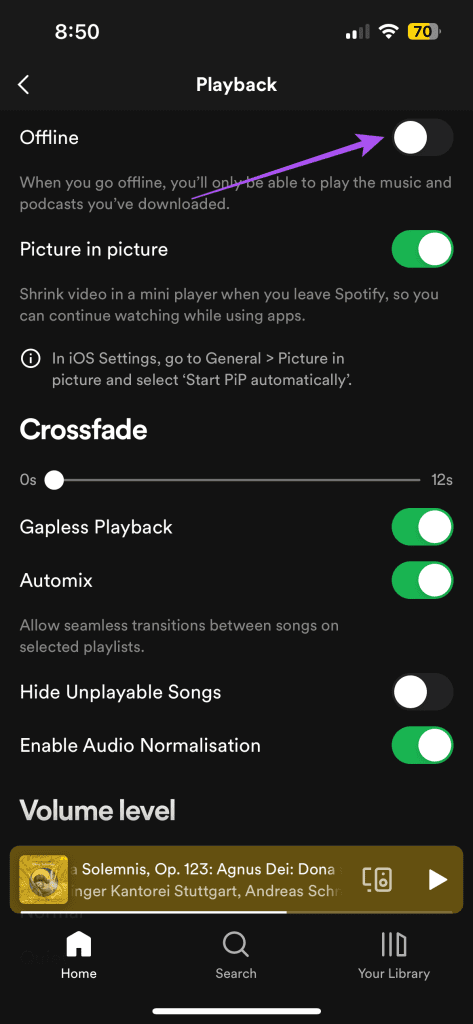
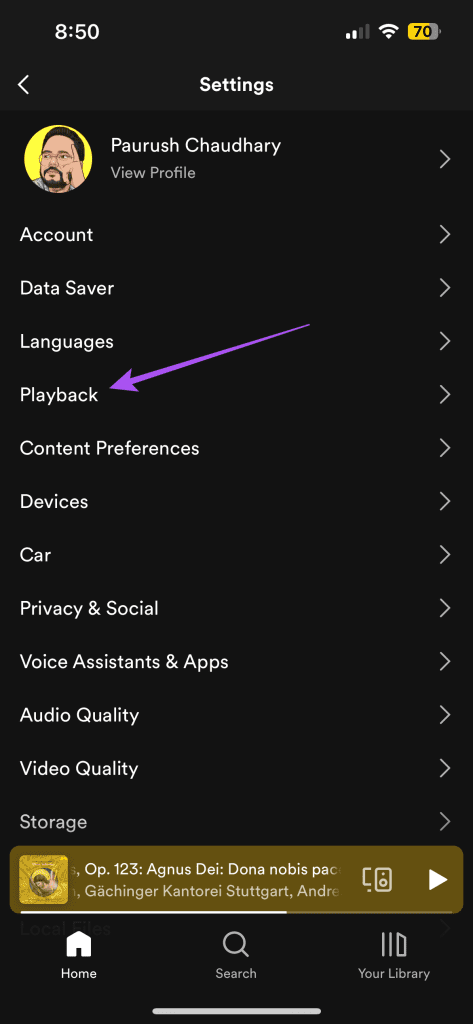
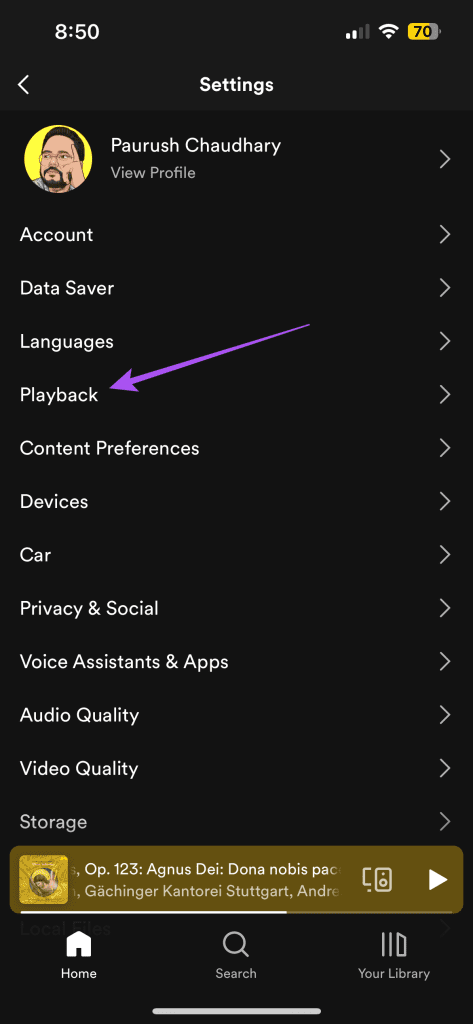
2. 내부 저장소 확인
Spotify에서 오프라인 모드를 사용할 수 없는 경우 iPhone 또는 Android 휴대폰의 내부 저장소를 확인하세요. 다운로드한 모든 노래나 팟캐스트는 모바일 장치의 내부 저장소에 저장됩니다. 따라서 저장 공간이 부족한 경우 오프라인 재생에 문제가 발생할 수 있습니다. Spotify를 사용하면 앱 캐시를 생성하여 오프라인으로 음악을 들을 수 있습니다. 하지만 이로 인해 앱이 불필요한 저장 공간을 차지하게 될 수 있습니다. Spotify가 많은 저장 공간을 차지하는 이유와 이를 해결하는 방법에 대해 자세히 알아보려면 게시물을 참조하세요.
3. Spotify를 강제 종료하고 다시 시작
다운로드한 음악을 여전히 들을 수 없다면 Spotify 앱을 강제 종료하고 다시 시작해 보세요. 그러면 iPhone 및 Android 휴대폰에서 새로운 시작이 가능해집니다.
아이폰의 경우
1 단계: 홈 화면에서 위로 스와이프하고 길게 누르면 백그라운드 앱 창이 표시됩니다.
2 단계: 오른쪽으로 스와이프하여 Spotify를 찾고 위로 스와이프하여 앱 창을 제거하세요.
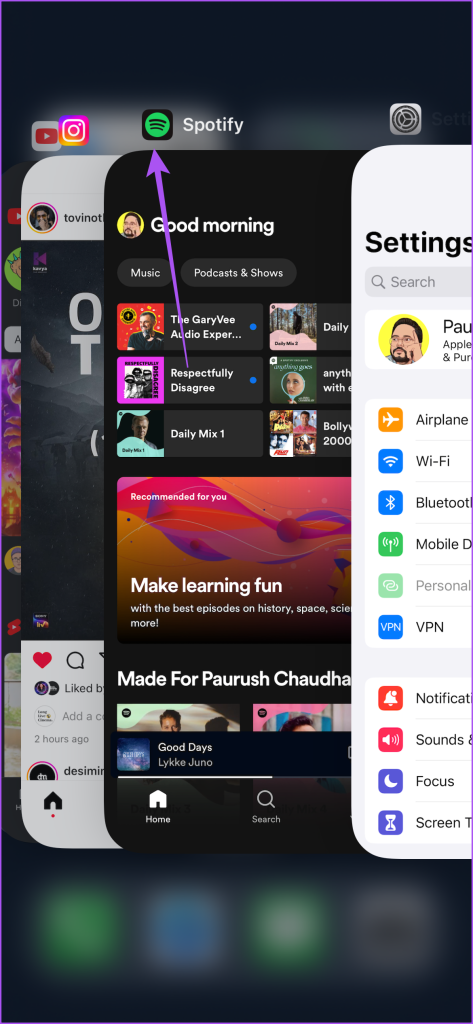
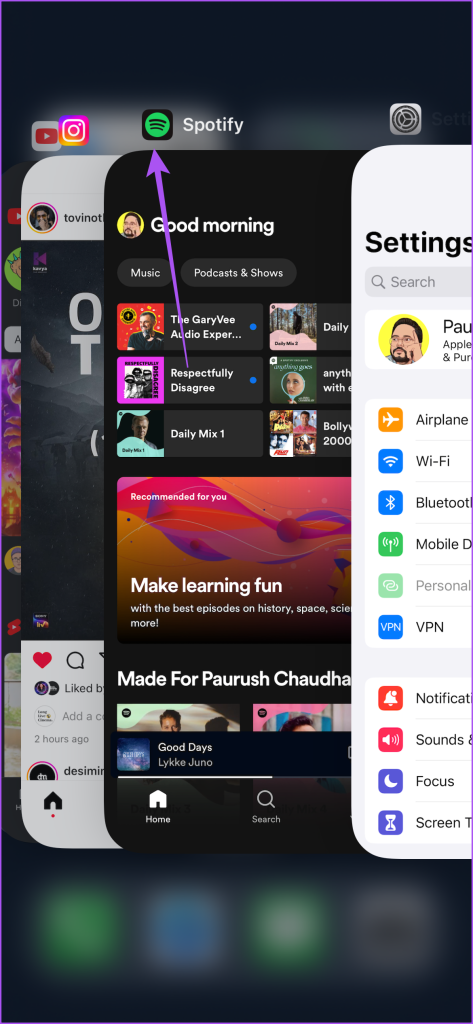
3단계: Spotify를 다시 실행하고 문제가 해결되었는지 확인하세요.
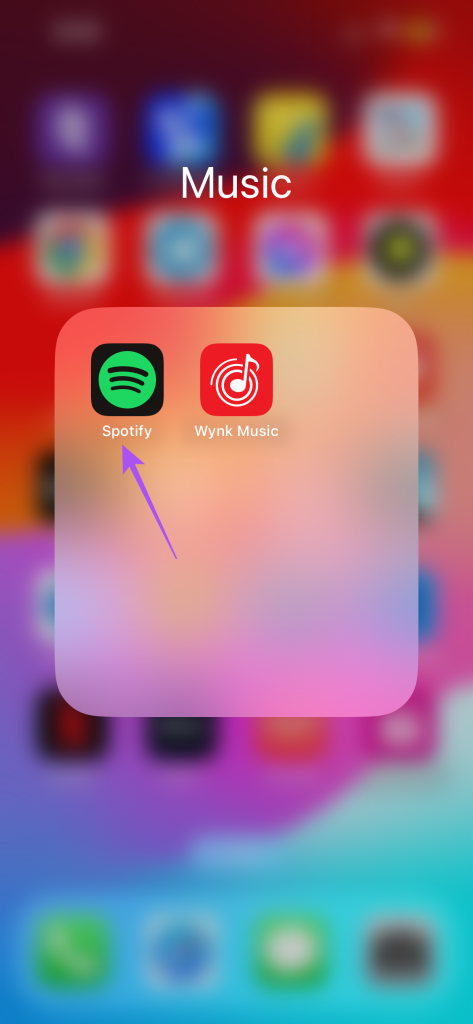
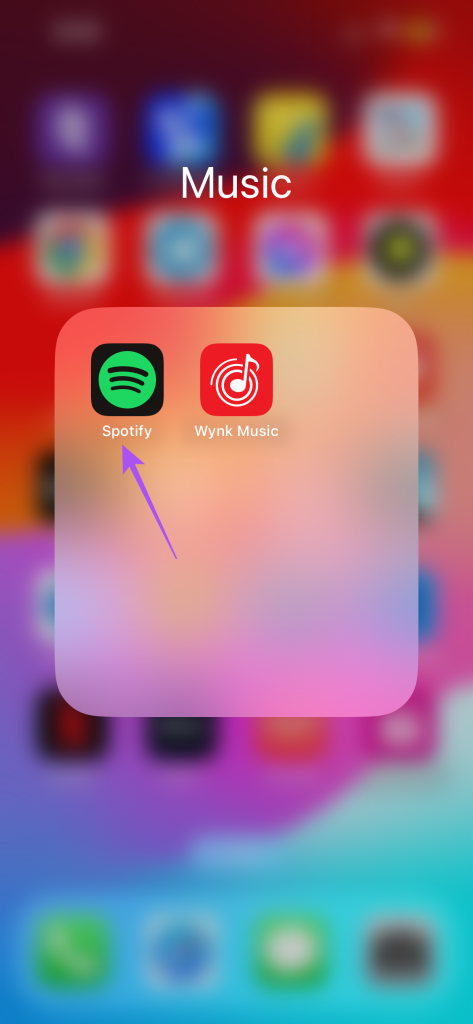
안드로이드에서
1 단계: Spotify 앱 아이콘을 길게 누르고 앱 정보를 탭하세요.
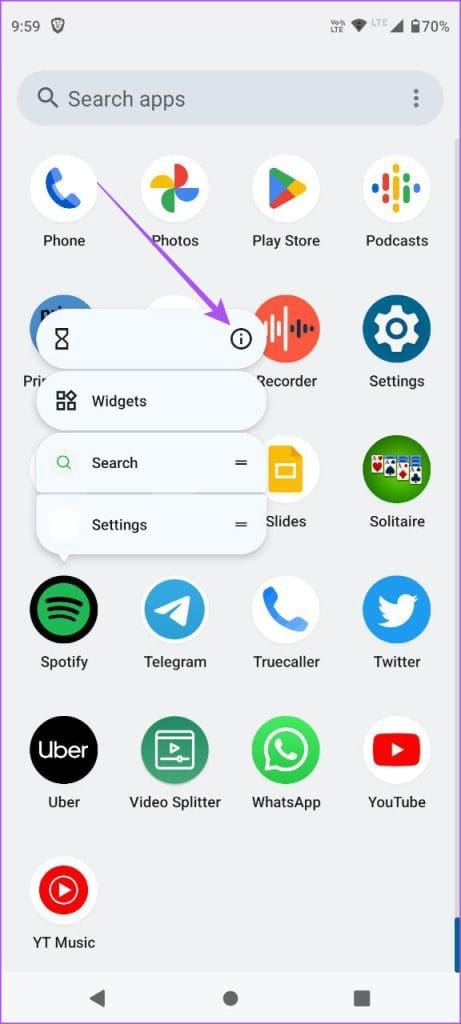
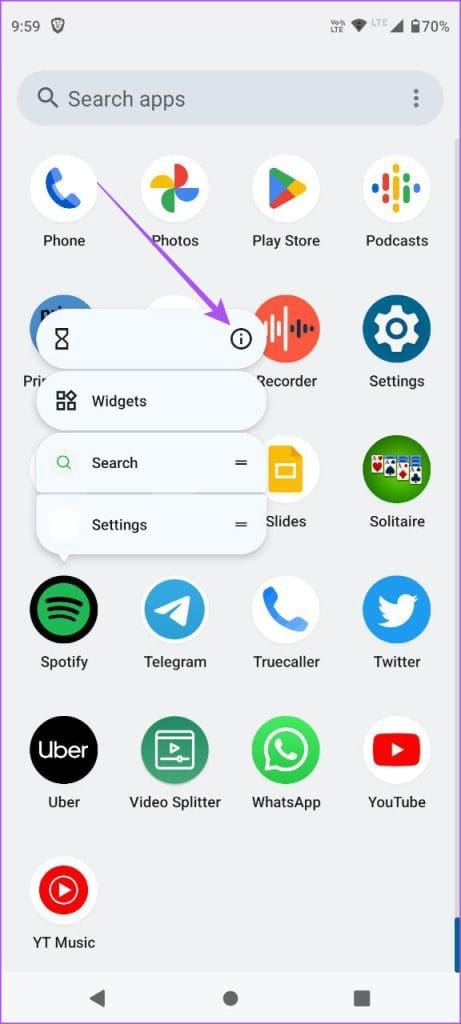
2 단계: 강제 중지를 선택하고 확인을 눌러 확인합니다.
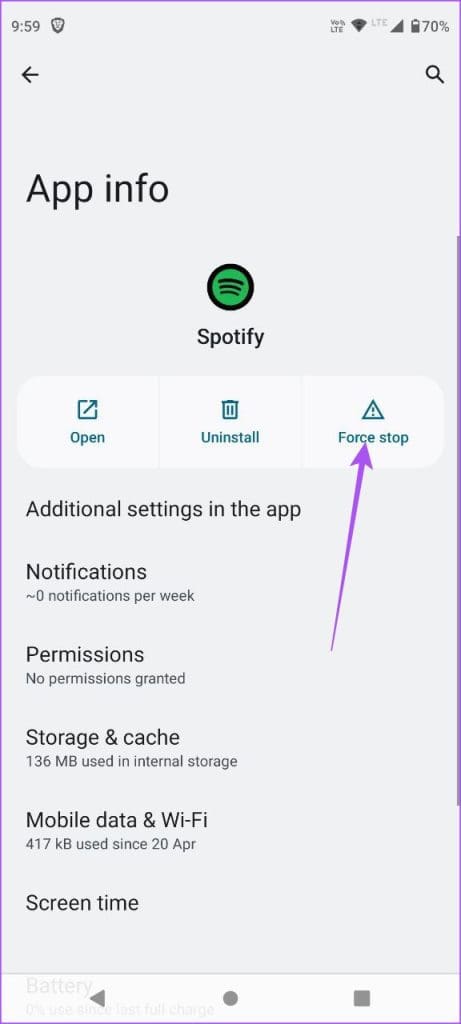
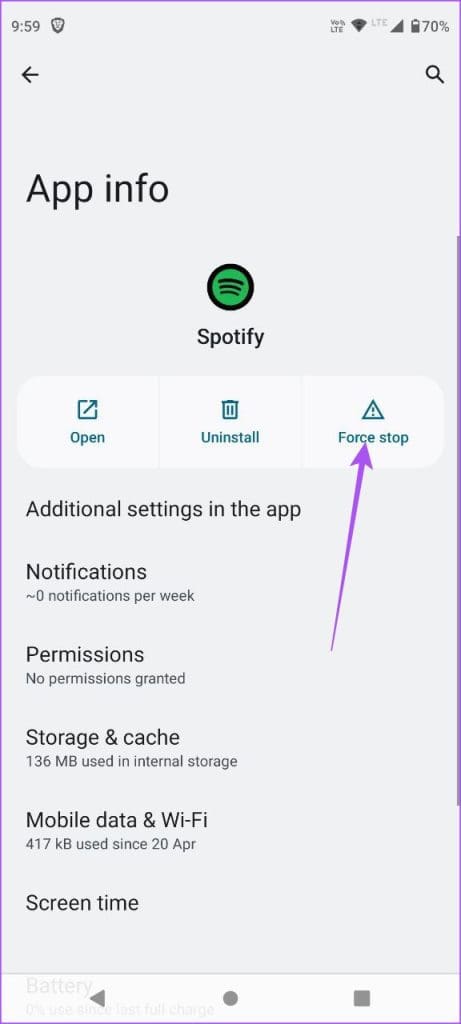
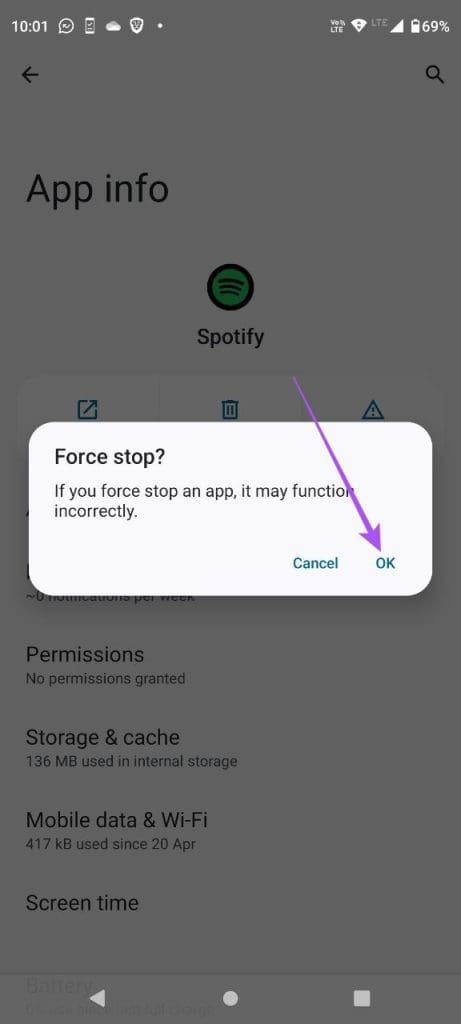
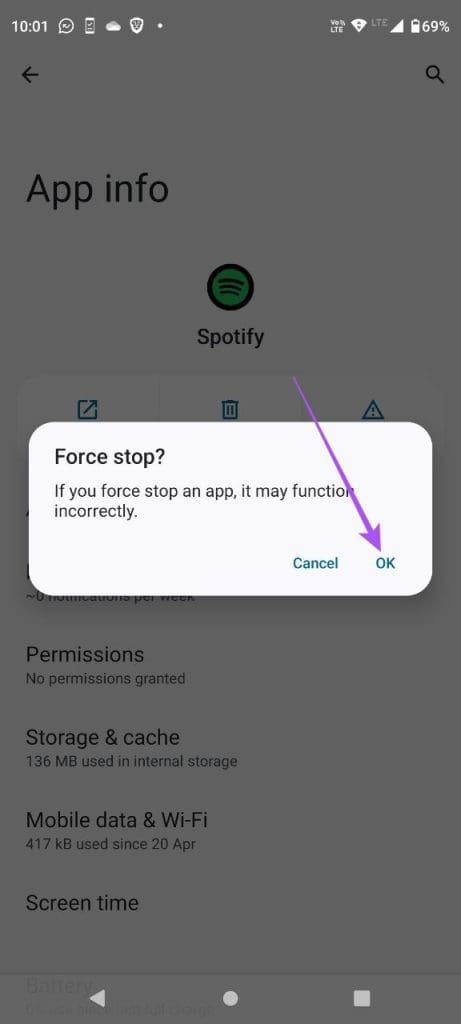
3단계: 앱 정보를 닫고 Spotify를 다시 실행하여 문제가 해결되었는지 확인하세요.
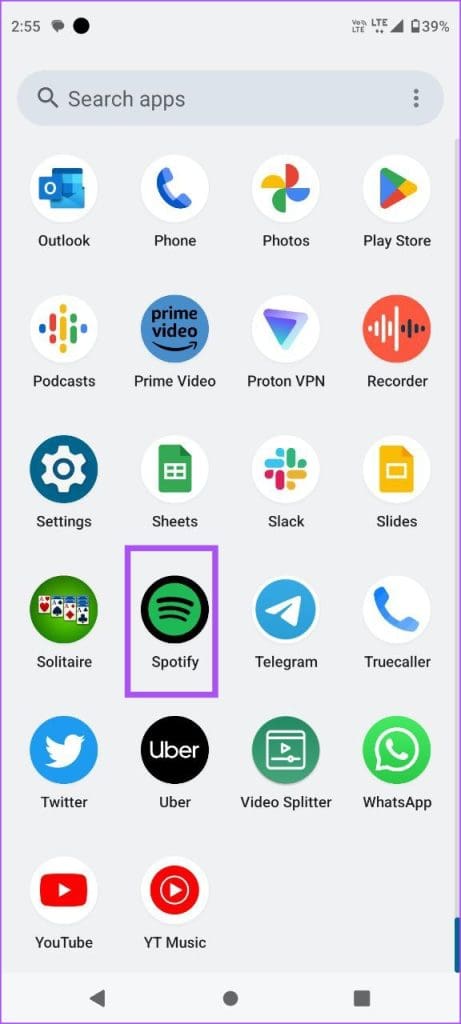
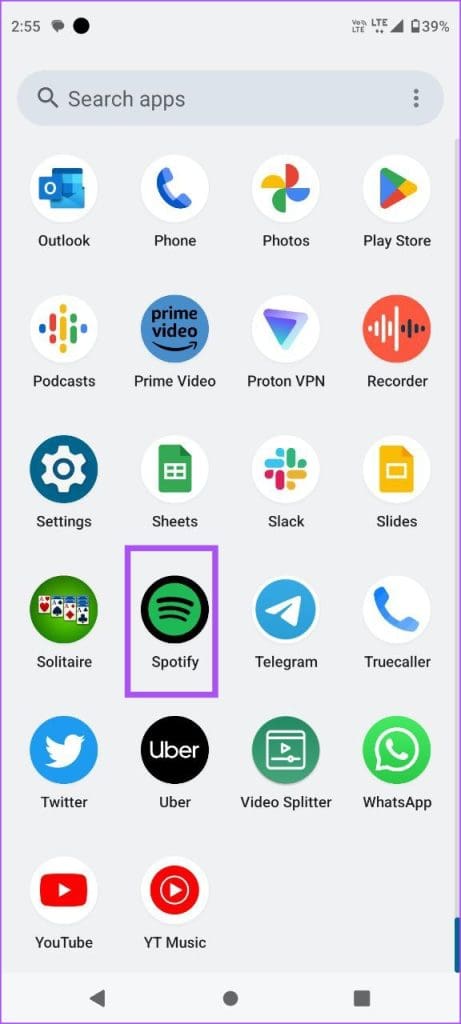
4. Spotify 앱 캐시 지우기
Spotify가 여전히 다운로드한 노래를 재생하지 않는 경우 앱 캐시를 지우세요. 위에서 언급했듯이 Spotify는 특히 오프라인 청취의 경우 많은 앱 캐시를 축적하는 경향이 있습니다. 그러나 시간이 지남에 따라 앱 캐시가 손상되어 이와 같은 문제가 발생할 수 있습니다. 따라서 Spotify 앱 캐시를 지우는 것이 좋습니다. Spotify 앱 캐시를 지우는 방법을 알아보려면 게시물을 참조하세요.
5. 노래를 다시 다운로드
앱 캐시를 지운 후 Spotify 계정에 로그인하고 노래를 다시 다운로드해 보세요. 이제 아무런 문제 없이 노래를 다운로드할 수 있습니다. 전체 노래 재생 목록을 다운로드하는 경우 프로세스 속도를 높이기 위해 모바일 데이터에서 Wi-Fi로 전환하는 것이 좋습니다.
6. Spotify 계정 상태 확인
노래를 다운로드할 수 없는 경우 Spotify 계정 상태를 확인해야 합니다. 노래 다운로드는 Spotify 구독 사용의 일부입니다. 따라서 귀하의 계정에 대한 결제가 성공적으로 처리되었는지 확인해야 합니다. 이를 위해서는 컴퓨터가 필요합니다.
1 단계: 컴퓨터의 브라우저 탭에서 Spotify 웹사이트를 엽니다.
2 단계: 오른쪽 상단에 있는 프로필 아이콘을 클릭하고 계정을 선택하세요.
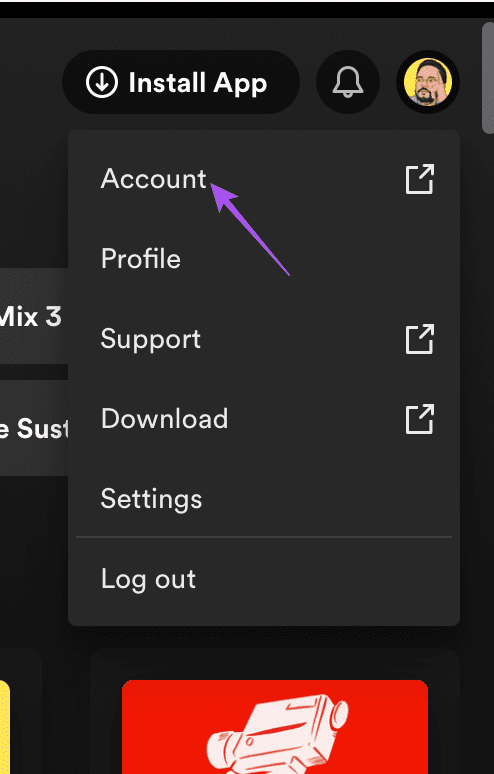
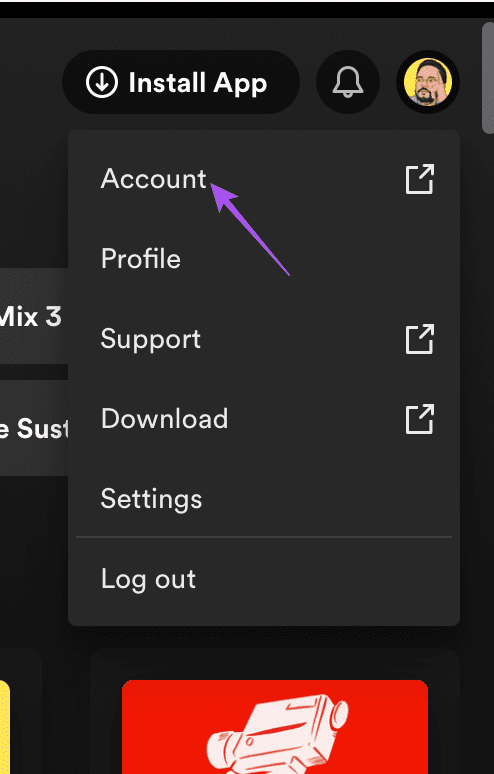
3단계: 아래로 스크롤하여 플랜 관리를 클릭하세요.
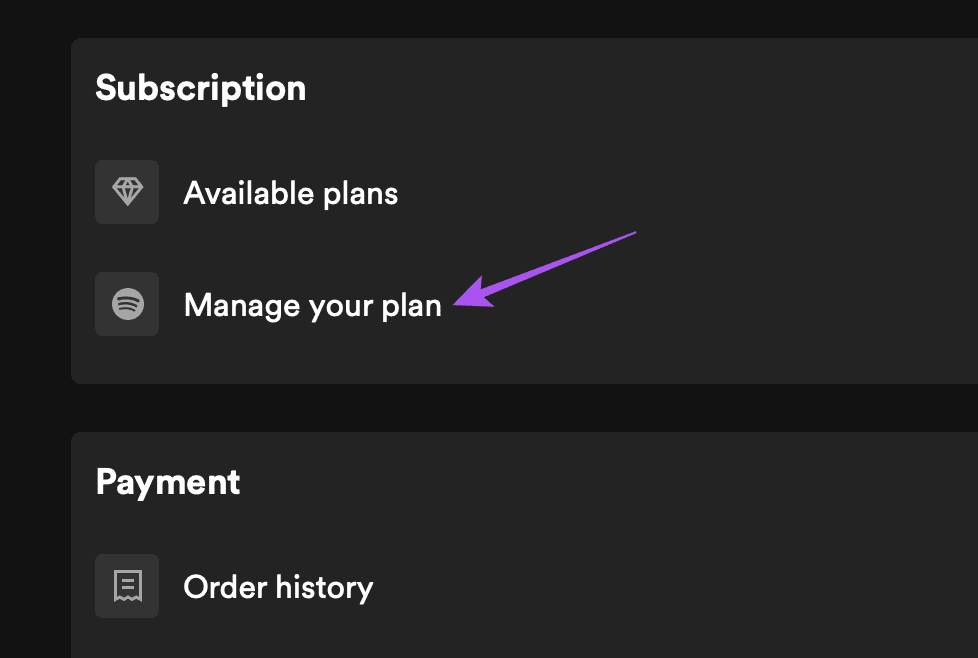
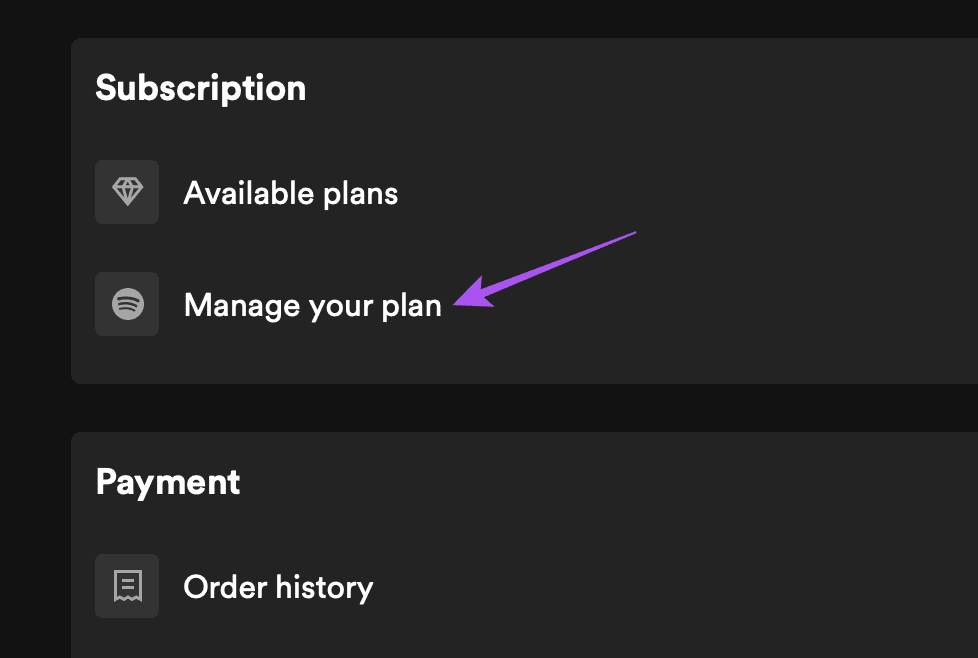
4단계: 구독이 아직 활성화되어 있는지 확인하세요.
7. Spotify 업데이트
여전히 Spotify에서 오프라인으로 노래를 들을 수 없는 경우 기기에 따라 최신 앱 버전을 설치해야 합니다. 이렇게 하면 이 문제를 일으킬 수 있는 현재 버전의 버그가 제거됩니다.
Spotify를 오프라인으로 사용하세요
Spotify가 다운로드한 노래를 재생하지 않는 경우 이러한 솔루션이 도움이 될 것입니다. 집에서 노래를 듣는 동안 Spotify에서 수면 타이머를 설정할 수도 있습니다. 취침 타이머는 일정 시간이 지나면 음악 재생을 자동으로 중지합니다.